appium安装配置
before
appium在windows下的出装顺序:
- Python环境:Python3.6.6, 或者别的3.x版本。你可以在下面的百度云链接中下载,推荐Python3.5以上,为了方便编写代码,还需要安装PyCharm IDE(可选,也可以vs code)。
- node.js。
- Java环境:要求是java jdk 1.8及以上。
- appium。
- Android SDK。
- 手机/模拟器:可以是夜神模拟器或者是其他的。
- Appium-Python-Client。
我的环境是:
win 10 专业版
Java jdk1.8
Python3.6.6
PyCharm2018.1
小米手机5S/夜神模拟器6.0.7.5
appium:1.7
Appium安装
appium支持客户端和终端方式进行安装,这里为了方便,我们选择客户端的方式安装。
appium桌面版安装
下载与安装
下载到本地是个exe可执行文件,双击exe文件,一路默认安装即可。
测试
打开appium软件之后。
如上图,在simple栏,默认监听0.0.0.0和4723端口,这里我们将host改为127.0.0.1,然后点击start server。
可以看到,启动了一个HTTP服务,监听本机的127.0.0.1:4723,这个时候就可以使用浏览器地址栏访问了。
右上侧的三个图标分别是启动、下载日志、停止服务。
此时,说明appium安装成功。具体使用,我们后面再说。
appium终端安装
Windows平台啊(说多了都是泪),很可能由于这样或那样的问题导致安装失败,所以,这里提供了两套方式安装(其实就是命令不同,但大同小异)方案。
为虑胜先虑败,先来说怎么卸载(我就一不小心安装了最新版...):
npm uninstall -g appium
# 完事在安装指定版本
npm install -g appium@1.22.3 # 指定版本
Plan A
终端安装(使用的是国外的源):
npm install -g appium
npm install -g appium@1.22.3 # 指定版本
很大可能被墙导致安装失败,so,淘宝镜像考虑一下。
PS:根据需要选择最新版还是指定版本,看好了再粘贴。
# 默认安装最新版的
npm --registry http://registry.npm.taobao.org install appium -g
# 安装指定版本appium
npm --registry http://registry.npm.taobao.org install appium@1.22.3 -g
安装指定版本的可能失败......不要怕,你可能连第一条命令都执行失败....
安装appium-doctor检测:
npm --registry http://registry.npm.taobao.org install appium-doctor -g
验证:
appium-doctor
PS:我使用这个命令是失败的,but,anyway.......
启动appium验证:
C:\Users\Anthony>appium
[Appium] Welcome to Appium v1.22.3
[Appium] Appium REST http interface listener started on 0.0.0.0:4723
OK,安装成功。
很可能你按照这套流程安装失败了.....
来看备用Plan B方案。
Plan B
使用cnpm安装,首先要先配置淘宝镜像的cnpm:
npm install -g cnpm --registry=https://registry.npm.taobao.org
# 示例
C:\windows\system32>npm install -g cnpm --registry=https://registry.npm.taobao.org
C:\Users\Anthony\AppData\Roaming\npm\cnpm -> C:\Users\Anthony\AppData\Roaming\npm\node_modules\cnpm\bin\cnpm
+ cnpm@6.1.0
added 354 packages, removed 363 packages, updated 144 packages and moved 3 packages in 37.303s
这一步没问题的话,验证是否安装成功:
cnpm -v
C:\windows\system32>cnpm -v
5.5.1
我的cnpm版本是5.5.1。
接下来,使用cnpm安装appium:
cnpm install -g appium
cnpm install -g appium@1.22.3
# cnpm install -g appium-doctor # 安装与否无所谓,我反正是安装成功执行失败
启动appium
appium -p 4700 -bp 4701 -U 127.0.0.1:62001 --no-reset --session-override
参数说明:
-p是appium监听端口。-bp是bootstrap的监听端口。-U(U大写)是可用的设备,也就是adb devices返回的设备列表。--no-reset即可避免执行用例的时候再次安装app。--session-override不必每次重启session。
示例:
C:\windows\system32>appium -p 4700 -bp 4701 -U 127.0.0.1:62001 --no-reset --session-override
[Appium] Welcome to Appium v1.15.1
[Appium] Non-default server args:
[Appium] port: 4700
[Appium] bootstrapPort: 4701
[Appium] sessionOverride: true
[Appium] udid: 127.0.0.1:62001
[Appium] noReset: true
[Appium] Deprecated server args:
[Appium] -U,--udid => --default-capabilities '{"udid":"127.0.0.1:62001"}'
[Appium] --no-reset => --default-capabilities '{"noReset":true}'
[Appium] Default capabilities, which will be added to each request unless overridden by desired capabilities:
[Appium] udid: 127.0.0.1:62001
[Appium] noReset: true
[Appium] Appium REST http interface listener started on 0.0.0.0:4700
要是还是安装不成功......还是考虑下是否需要喝杯热茶思考一下人生吧!
Android SDK for windows
SDK:(software development kit)软件开发工具包。被软件开发工程师用于为特定的软件包、软件框架、硬件平台、操作系统等建立应用软件的开发工具的集合。因此,Android SDK 指的是Android专属的软件开发工具包。
下载安装
官网下载地址:https://www.androiddevtools.cn/
- 下载一个SDK Tools。
- 除此之外,还需要一些其他的依赖包,比如SDK Platform-Tools、Build-Tools等。
- 为了简单,请使用之前提供的全家桶内提供的软件包。
你以为解压完了就没事了?没完,还有环境变量需要添加。
我本机将压缩包解压到了G:\software\andriod-sdk-windows这个目录。
那么,我们需要将这个目录下的:
G:\software\andriod-sdk-windows\tools
G:\software\andriod-sdk-windows\platform-tools
G:\software\andriod-sdk-windows\build-tools\27.0.1
如上示例的三个目录,一一添加到环境变量中。
测试
终端输入adb测试:
出现一大堆命令提示符就OK啦。
Android SDK tools
首先,这个时候,你的Python环境、Java JDK环境、夜神模拟器、android sdk、appium环境都是配置好的。
再来看都有哪些命令吧,这个时候,请启动夜神模拟器。
然后找个apk测试,比如说京东APP,我们从官网把它下载到电脑上:
官网:https://app.jd.com/android.html
下载地址:https://storage.360buyimg.com/jdmobile/JDMALL-PC2.apk
我们将apk下载到本地的某个目录,比如桌面。
我们要牢记三个命令和一个工具的使用。
首先在G:\software\andriod-sdk-windows\tools目录下:
- aapt命令,用来检测apk的包名和activity名称。
- uiautomatorviewer.bat文件是Android SDK自带的一个元素定位工具,我们后续会用到它。
在G:\software\andriod-sdk-windows\platform-tools目录中:
- adb( Android Debug Bridge)命令,也就是android调试桥。也就是调试用的命令工具。
aapt
先来看aapt命令。
C:\Users\Anthony>aapt dump badging apk包路径
# 也可以简写为
C:\Users\Anthony>aapt d badging apk包路径
在一串的返回结果中,我们要重点关注两个点:
C:\Users\Anthony>aapt d badging C:\Users\Anthony\Desktop\JDMALL-PC2.apk
activity name='com.jingdong.app.mall.main.MainActivity' # activity名称
package: name='com.jingdong.app.mall' # apk包名
记住它们,后续都能用上。
adb
PS:首先来说一个我遇到的坑,每次使用adb connect连接夜神模拟器后,都需要重启模拟器才能进行Python脚本操作。
再来看adb都有哪些命令。
查看版本
C:\Users\Anthony>adb version
Android Debug Bridge version 1.0.36
Revision 0e9850346394-android
连接可用的设备(手机/模拟器)
我们知道夜神模拟器监听本机的62001(或者52001)端口,所以,我们使用adb命令去连接它。
C:\Users\Anthony>adb connect 127.0.0.1:62001
connected to 127.0.0.1:62001
没有问题,就是连接成功。
检查设备(手机/模拟器)是否可用
C:\Users\Anthony>adb devices
List of devices attached
* daemon not running. starting it now on port 5037 *
* daemon started successfully *
这个提示是说明夜神模拟器没有打开,因为没有可用的可连接设备。
现在,我们将夜神模拟器启动后,再执行这条命令:
C:\Users\Anthony>adb devices
List of devices attached
127.0.0.1:62001 device
现在有了一个可用的设备,我们知道这个设备是夜神模拟器。现在连接上这个设备后就可以执行一些操作了。
adb是什么?
详细看:https://www.cnblogs.com/TodayWind/p/16282203.html
重要的操作
为了方便使用夜神模拟器,这里需要对Android SDK和夜神模拟器做一些配置。
将G:\software\andriod-sdk-windows\platform-tools\adb.exe文件拷贝到夜神模拟器的启动目录G:\software\Nox\bin下,并重命名为nox_adb.exe。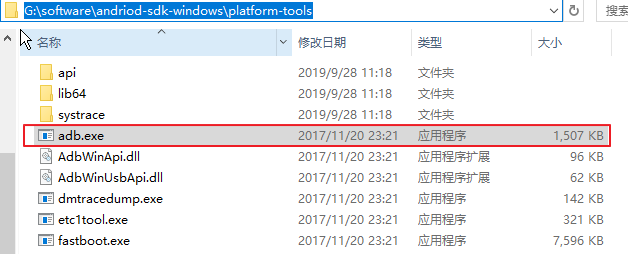
但是夜神模拟器的启动目录下已经有了nox_adb.exe文件,没关系,我们将它备份一下即可。
这里只是将原文件备份为.bak文件,你也可以以其他形式备份,都OK的。
另外,可能由于夜神模拟器的版本不同,启动目录也不相同,这点需要注意。
最后,你可能会问,为什么要多这么一步操作,是因为,当启动夜神模拟器后,它会启动nox_adb.exe文件,而这个文件已经被我们偷梁换柱替换为android SDK的adb.exe文件。在后续的appium连接操作android SDK的某些功能时,就能无缝的操作夜神模拟器了,夜神模拟器相对于android SDK,它相对简单,运行速度更快一些。
Appium-Python-Client
Python想要操作appium,就要有专门的的连接库,这个库需要下载:
pip install appium-python-client # 也可下载指定版本:0.47
测试:
Python 3.6.2 (v3.6.2:5fd33b5, Jul 8 2017, 04:14:34) [MSC v.1900 32 bit (Intel)] on win32
Type "help", "copyright", "credits" or "license" for more information.
>>> import appium
>>>
不报错就是成功。
第一个测试用例
下载/卸载APP
当所有的环境与工具都准备好之后。我们就开始学习怎么操作吧。
- 首先打开夜神模拟器。
- 打开电脑终端(cmd)。使用
adb命令连接模拟器。并测试是否连接成功。
用到的两个命令:
adb connect ip:port # 连接模拟器
adb devices # 检测手机/模拟器是否可用
- 安装/卸载一个APP。
用到的命令:
adb install apk文件路径
adb uninstall apk包名
aapt d badging apk文件路径 # 获取apk文件包名
注意,卸载时的包名不是本地的apk文件名,而是包名,如果不清楚,可以使用命令获取。
C:\Users\Anthony>adb install C:\Users\Anthony\Desktop\jdread_guanwang_release.apk
[100%] /data/local/tmp/jdread_guanwang_release.apk
pkg: /data/local/tmp/jdread_guanwang_release.apk
Success
C:\Users\Anthony>aapt d badging C:\Users\Anthony\Desktop\jdread_guanwang_release.apk
package: name='com.jd.app.reader' versionCode='1011102'
C:\Users\Anthony>adb uninstall com.jd.app.reader
Success
由aapt命令获取到了包名,然后就可以使用adb命令进行安装和卸载了。
这个过程我们可以在夜神模拟器中看到效果。
完事,我们继续将京东阅读的APP安装到夜神模拟器中去,方便后续的操作。
接下来,我们要来点代码了。
比如说如何通过Python代码启动APP。
首先,打开appium连接上android SDK(展示效果由夜神模拟器呈现)。在连接过程中,需要一些必要的参数,需要我们提前获取。
platformName
平台名称,一般都是android平台,所以,直接写android即可。
platformVersion
如果你是android平台,你要告诉appium使用的android版本。
deviceName
手机设备名称,通过adb devices命令查看(连接以后才能看见的)
appPackage && appActivity
appPackage:apk包名。
appActivity:apk的launcherActivity。
都可以通过aapt命令找到:
C:\Users\Anthony>aapt d badging C:\Users\Anthony\Desktop\jdread_guanwang_release.apk
package: name='com.jd.app.reader' versionCode='1011102'
launchable activity name='com.jingdong.app.reader.logo.JdLogoActivity'label='' icon=''
然后,打开appium,并且修改host,然后点击启动服务。
完事点击Start Inspector Session进行必要的配置。
接下,开始配置json数据。
将之前的几个参数一一添加进去即可。然后也可以使用Save保存起来。
保存后下次就可以继续使用了。
完事点击Start Session开始连接。
出现这个画面就说明appium成功连接上了android SDK,并且夜神模拟器也成功打开了京东阅读。
用Python打开APP
此时,我们将夜神模拟器保持默认开启状态,appium监听127.0.0.1:4723即可。
然后编辑Python代码:
from appium import webdriver
desired_caps = {
"platformName": "android",
"platformVersion": "4.4.2",
"deviceName": "127.0.0.1:62001",
"appPackage": "com.jd.app.reader",
"appActivity": "com.jingdong.app.reader.logo.JdLogoActivity"
}
driver = webdriver.Remote('http://127.0.0.1:4723/wd/hub', desired_caps)
欢迎斧正,that's all see also



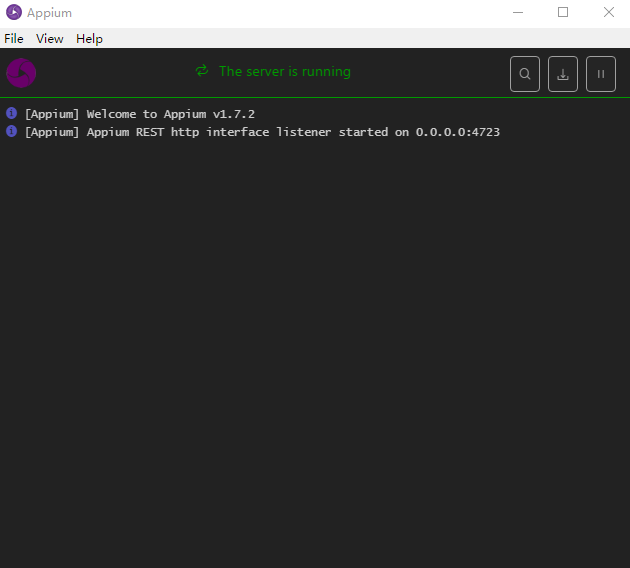

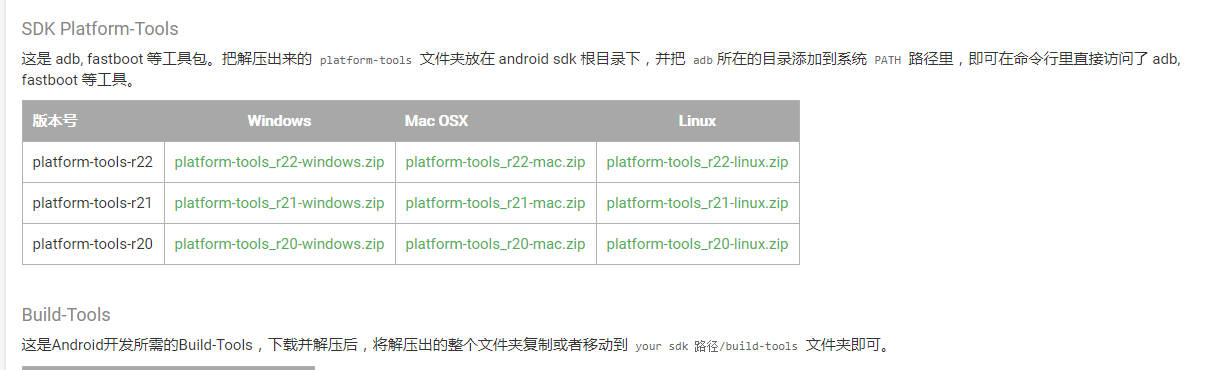

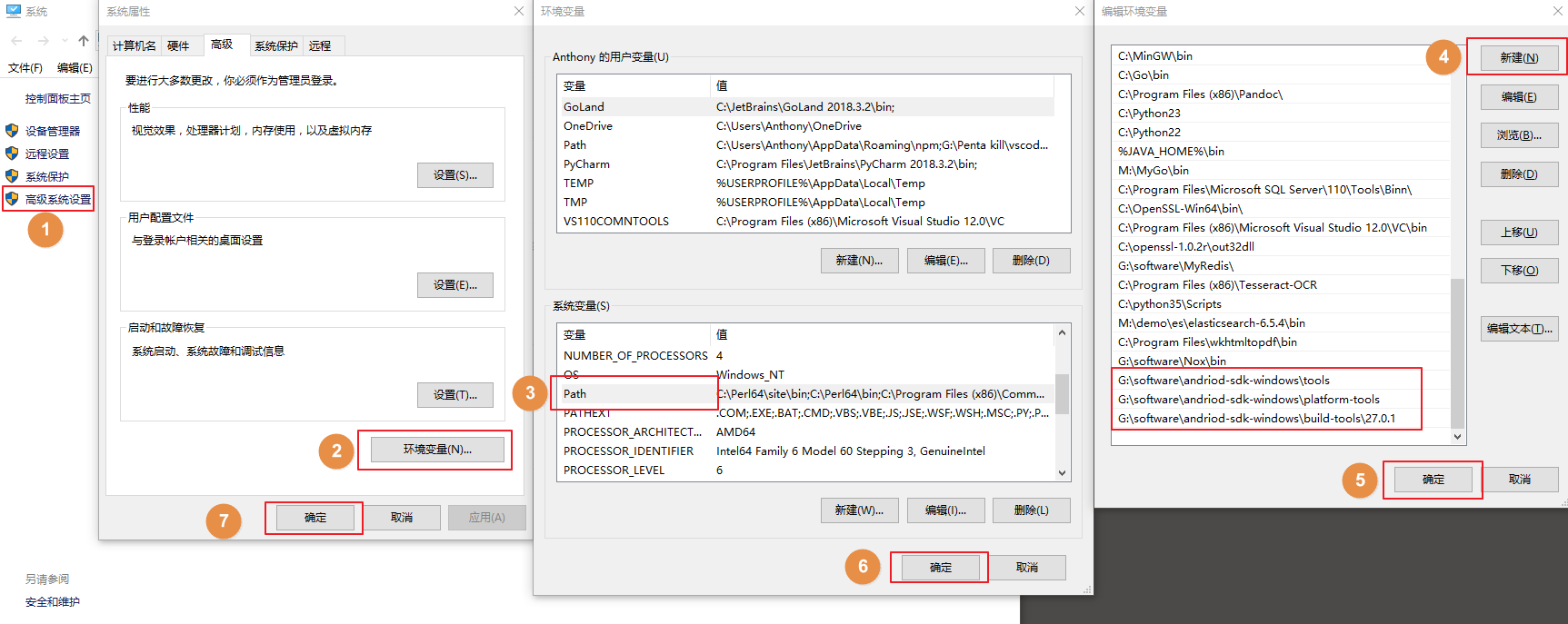

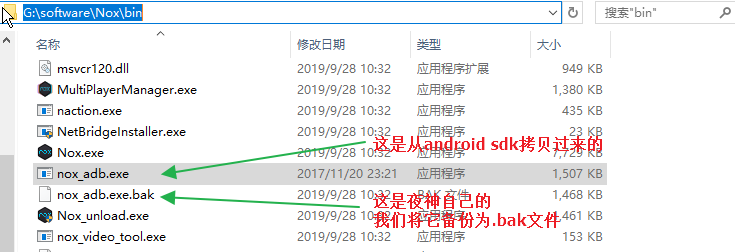
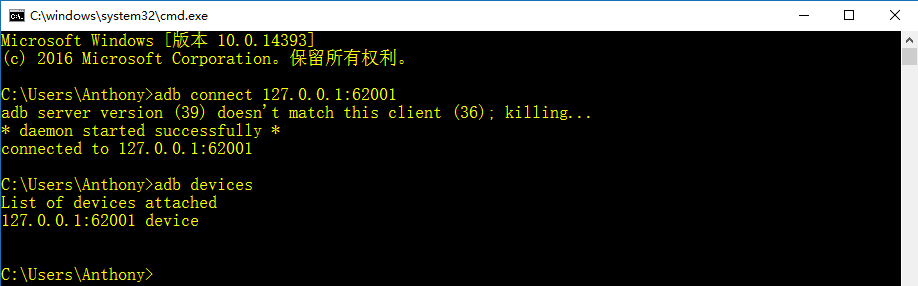
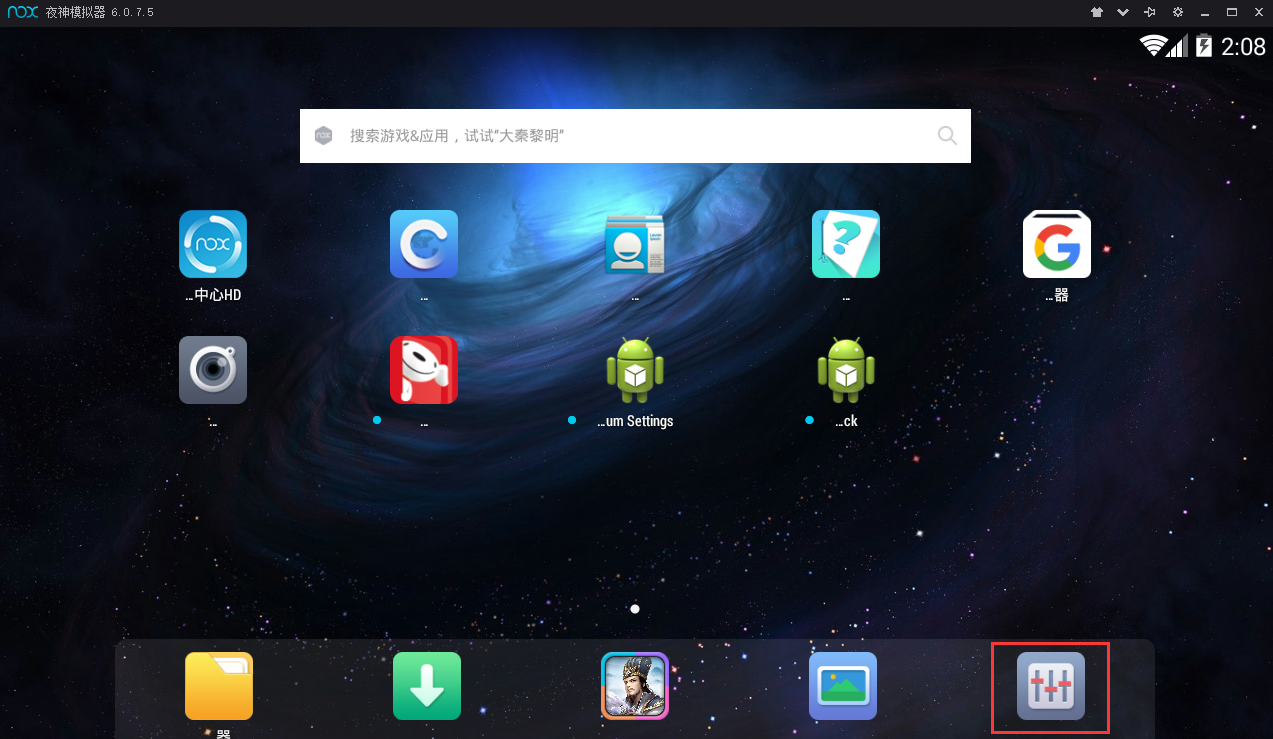

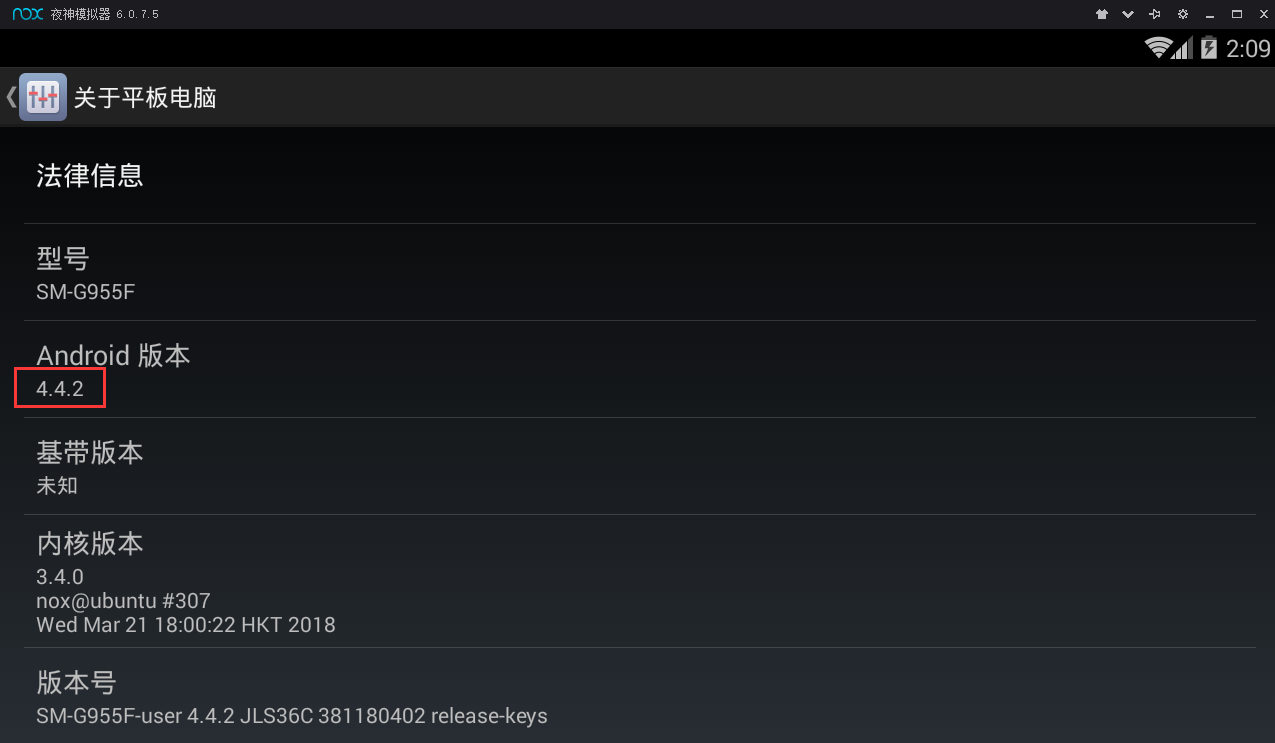
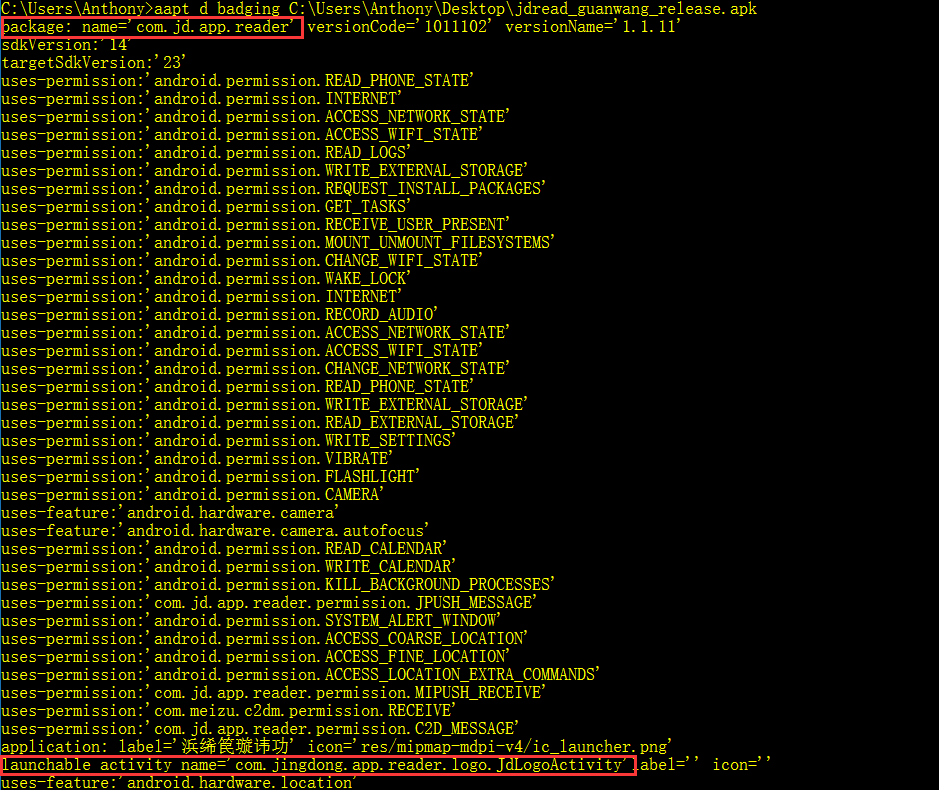
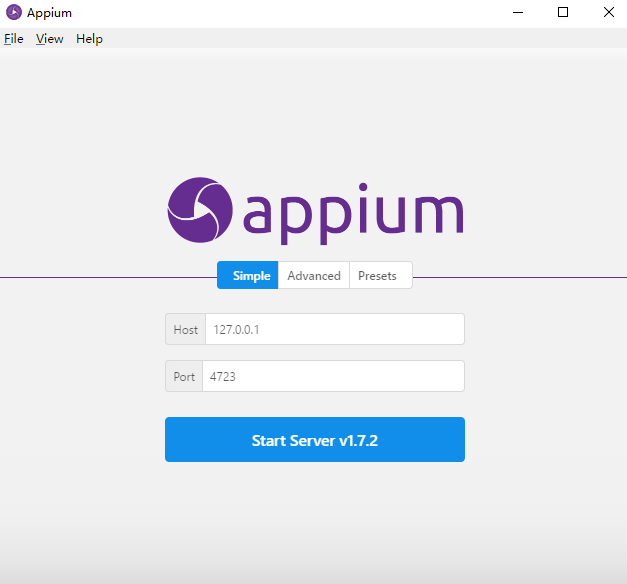

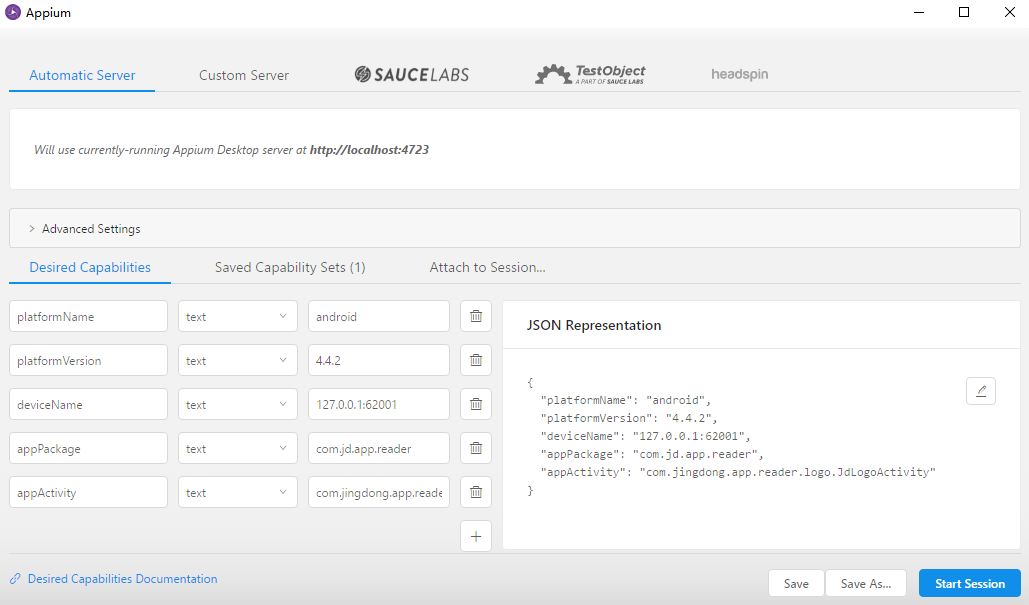
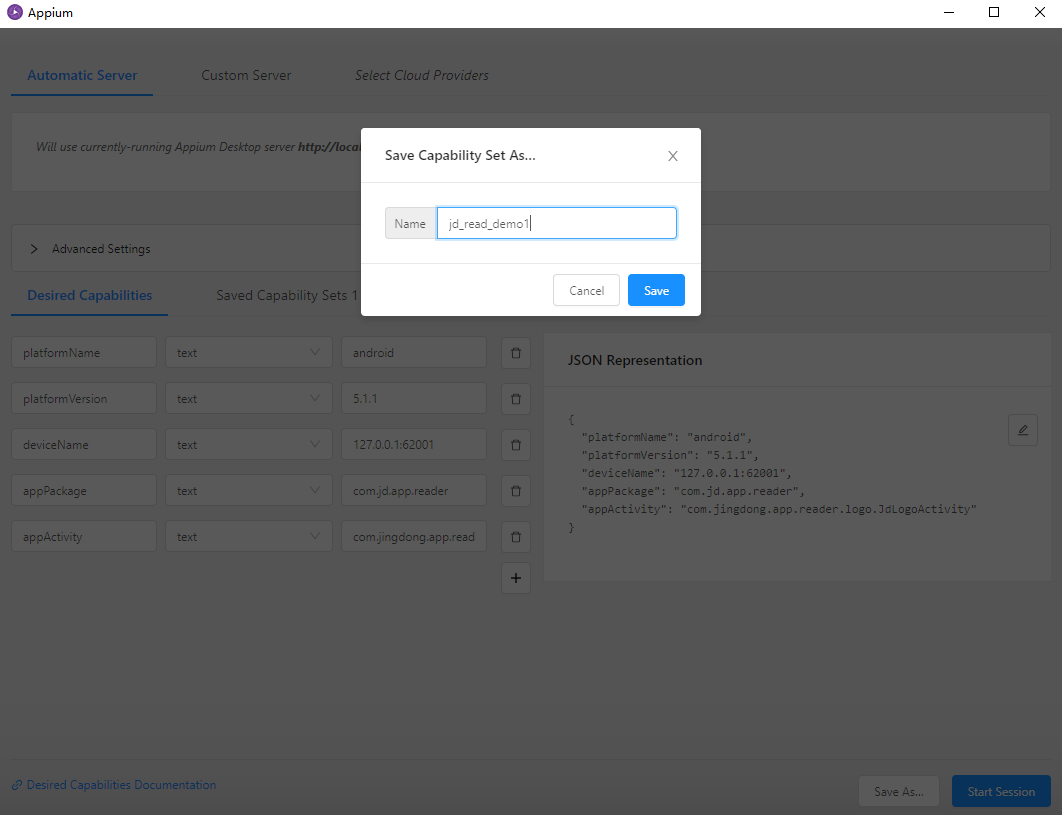
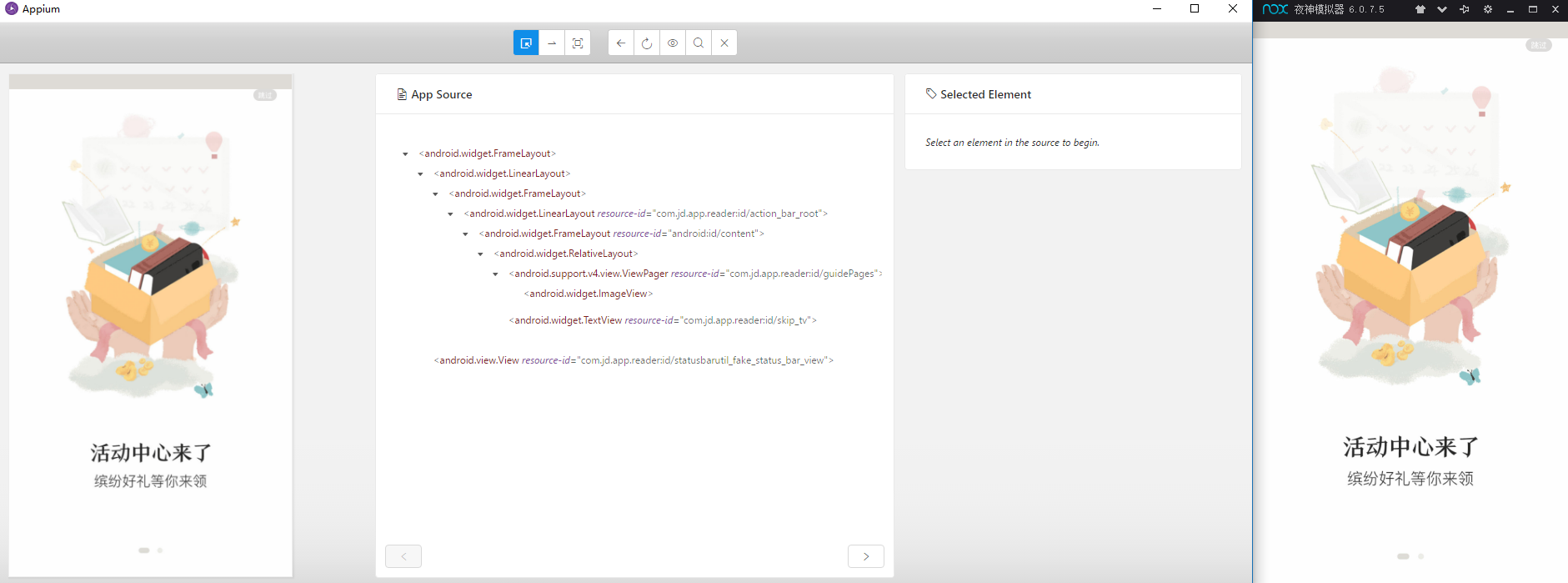



【推荐】国内首个AI IDE,深度理解中文开发场景,立即下载体验Trae
【推荐】编程新体验,更懂你的AI,立即体验豆包MarsCode编程助手
【推荐】抖音旗下AI助手豆包,你的智能百科全书,全免费不限次数
【推荐】轻量又高性能的 SSH 工具 IShell:AI 加持,快人一步
· TypeScript + Deepseek 打造卜卦网站:技术与玄学的结合
· Manus的开源复刻OpenManus初探
· AI 智能体引爆开源社区「GitHub 热点速览」
· 从HTTP原因短语缺失研究HTTP/2和HTTP/3的设计差异
· 三行代码完成国际化适配,妙~啊~